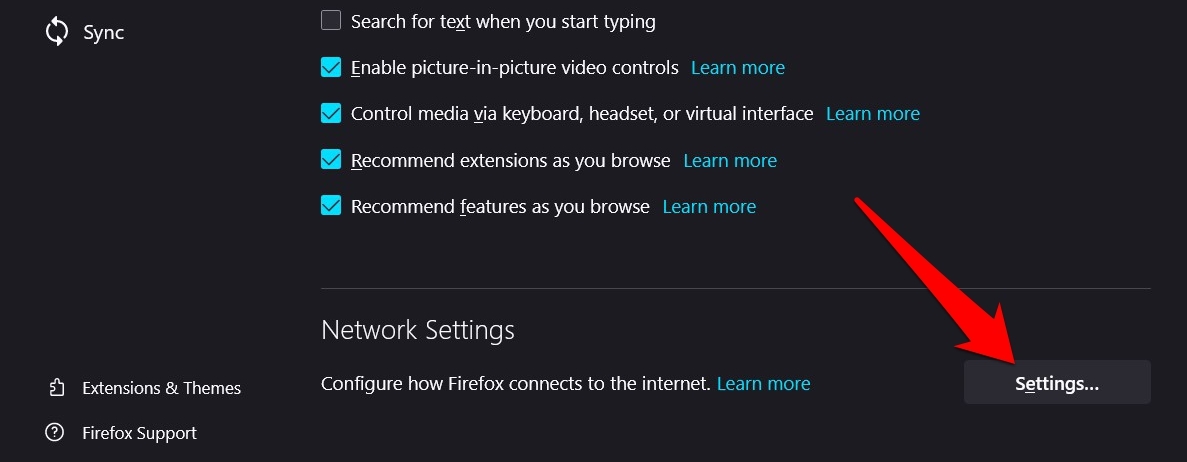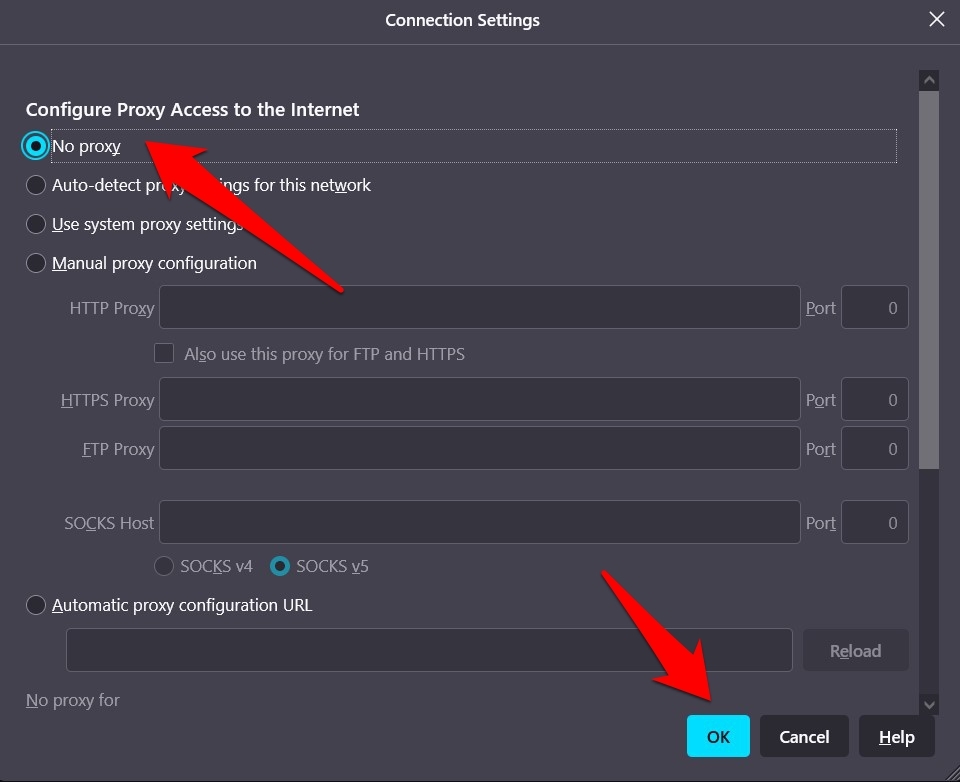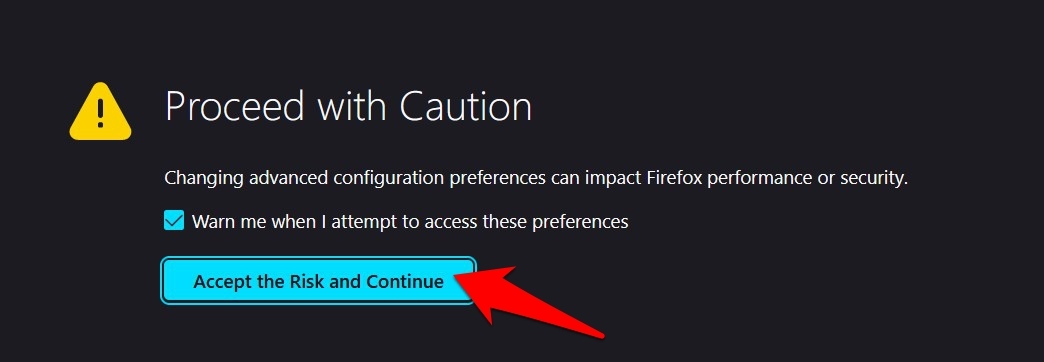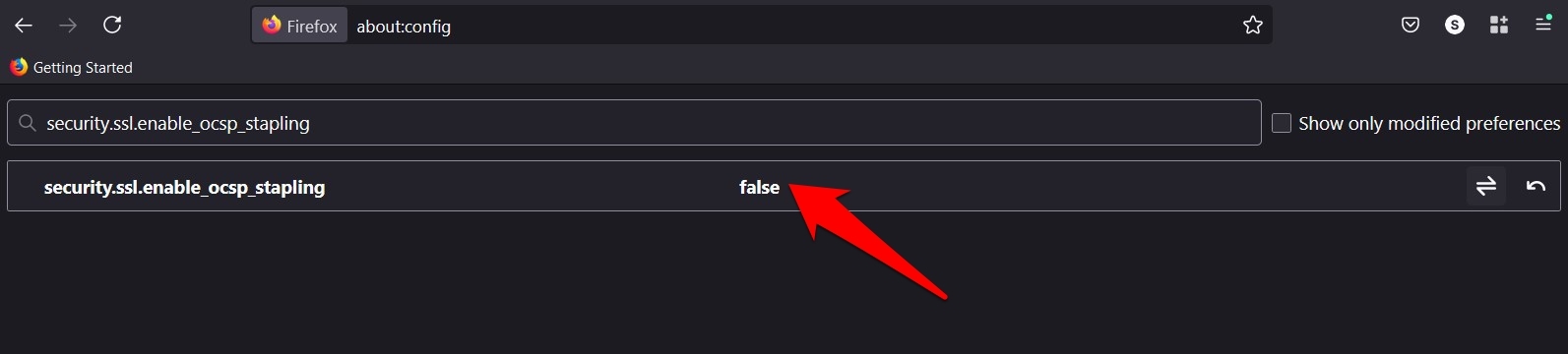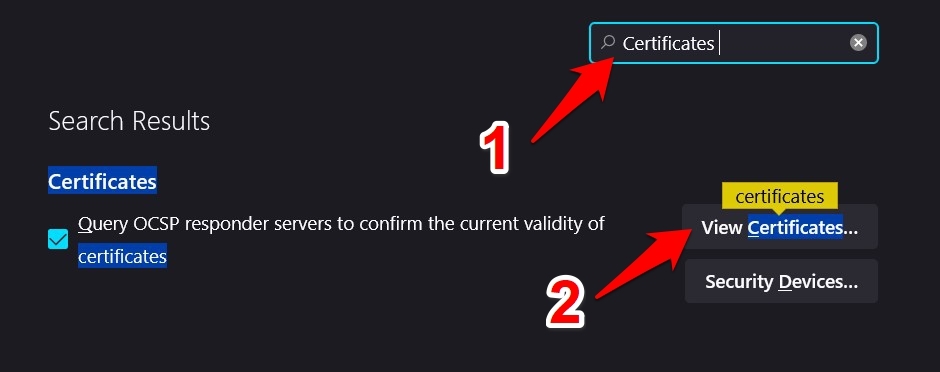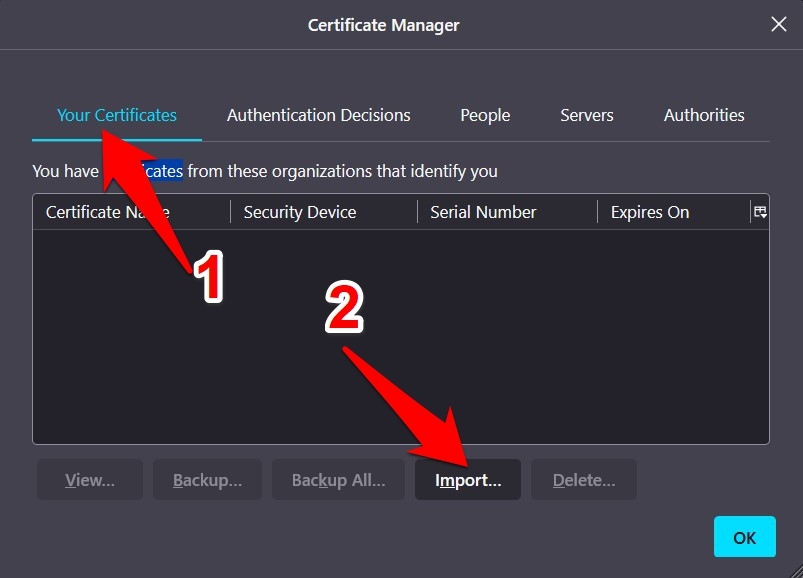Mozilla Firefox 允许网站和浏览器之间进行安全和私密的连接;但是,如果检测到任何安全漏洞,它将不允许加载该站点。这就是 Mozilla Firefox 阻止 SSL 认证和连接无效或失败的网站的原因之一。有时这种检测可能是误报。因此,我们可以尝试绕过 Mozilla 安全来访问这些站点。
拥有安全的浏览环境是每个用户的首要任务。在这方面,Firefox 等浏览器已经通过整合不同级别的增强跟踪保护来发挥自己的作用,但这已经完成了一半。
在保护客户端和服务器之间的数据方面,网站扮演着同样重要的角色。在这方面最重要的两个方面是网站应遵循HTTPS 协议并拥有 SSL 证书。
后一个安全套接字层验证两台服务器或一台服务器与用户之间的数据传输是否以安全和加密的方式进行。
如果站点没有此证书,则数据很有可能在交换过程之间被拦截。
但是如果一个站点没有这个证书怎么办?
好吧,在这些情况下,您的浏览器会警告您并建议您不要继续。在Firefox的情况下,你可能会得到如错误信息安全连接失败,此连接不受信任,等等。
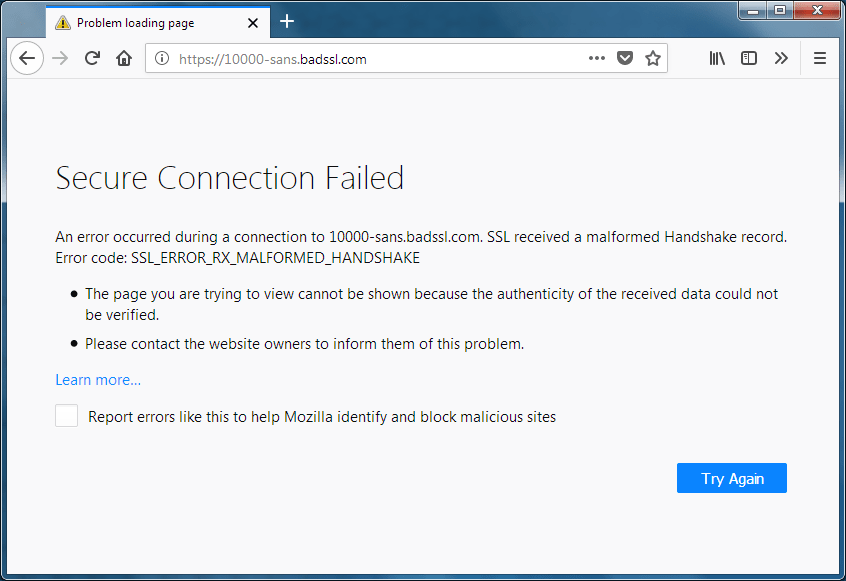
幸运的是,确实存在一些解决方法,您可以通过这些方法修复这些 Mozilla Firefox SSL 错误。在本指南中,我们将让您了解这一点。因此,事不宜迟,让我们开始吧。
内容
清除 SSL 状态
在某些情况下,当网站更新其 SSL 状态时,可能需要一段时间才能最终反映到您的端。造成这种情况的原因可能是由于积累了相当多的缓存 SSL 数据。
同样,这些数据的损坏也可能导致与证书相关的问题。因此,在所有这些情况下,您应该考虑删除存储的 PC 的 SSL 状态。
- 转到开始菜单并搜索并打开Internet 选项。
- 切换到内容选项卡,然后单击 命令选项。
 它应刷新其迄今为止存储的网站的 SSL 证书。
它应刷新其迄今为止存储的网站的 SSL 证书。 - 击中 其次是 关闭。
现在启动 Firefox 并访问相关站点,检查 SSL 错误是否已修复。
删除 SSL 状态不会对您与该站点的交互产生不利影响。相反,下次您访问该网站时,浏览器将重新扫描可用的 SSL 证书,如果找到,将相应地更新其数据库。并且这种数据的重新填充也可能解决潜在的问题。
禁用 Firefox 代理
如果您使用代理服务器,浏览器可能无法获取与您所在地区和时区对应的正确 SSL 证书。对于不知道的人来说,系统时间不正确是导致此问题的最常见罪魁祸首之一。
问题是,当发布者更新其 SSL 证书时,如果后者使用了不正确的时区,它可能无法与您的 PC 同步。因此,您应该考虑禁用 Firefox 代理功能,可以按如下方式完成:
- 启动Firefox 浏览器。
- 点击菜单
 位于右上角。
位于右上角。 - 从列表中选择设置菜单。
- 滚动到网络设置部分。

- 点击打开 按钮。
- 切换到无代理模式,然后点击.

现在重新启动 Mozilla Firefox 并验证 SSL 错误是否已修复。
禁用代理可能会限制您浏览受地理限制的内容的能力,但与此同时,获取站点的正确 SSL 状态同样重要,因此人们应该毫不犹豫地进行这种权衡。
禁用防病毒网络扫描
如果您在访问的每个其他站点上都遇到 SSL 错误,则可能必须对防病毒软件执行某些操作。
在某些情况下,即使该站点遵循所有安全协议,它也可能表现得有点过分保护并可能引发错误标记。
要检查或验证相同,您应该考虑暂时禁用您的防病毒网络扫描功能。如果它解决了潜在的问题,那么最好禁用该功能。
话虽如此,以下是您需要禁用/启用以修复 Mozilla Firefox SSL 错误的主要防病毒软件和网络功能的列表。
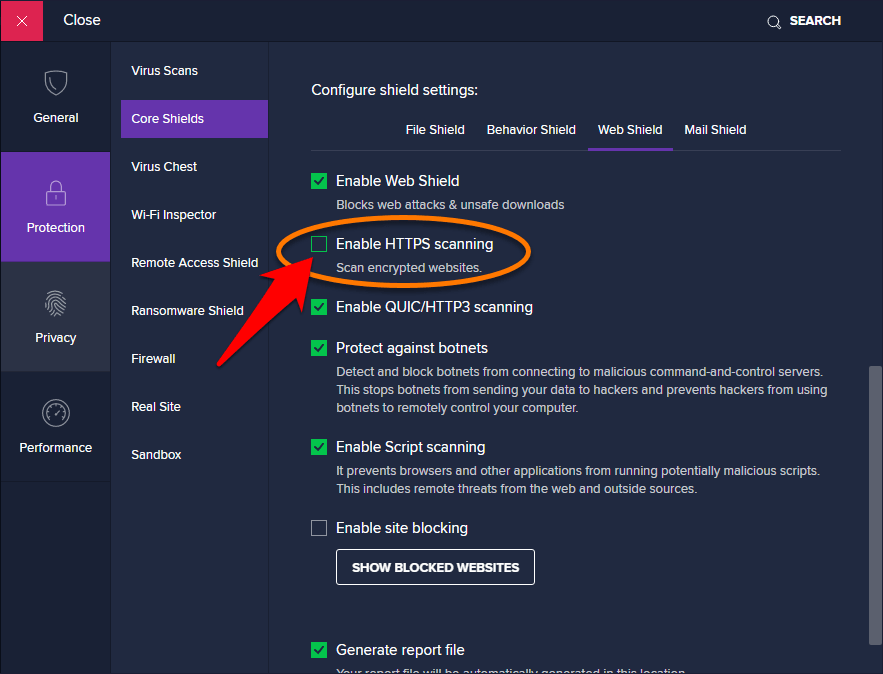
- Avast 和 AVG:禁用启用 HTTPS 扫描。
- Bitdefender:禁用加密网络扫描
- Bullguard:禁用显示安全结果
- ESET:禁用 SSL/TLS 协议过滤
- 卡巴斯基:启用不扫描加密连接
如果关闭网络扫描功能确实可以解决问题,您应该考虑禁用该功能。就在线保护而言,您可以考虑使用Windows Defender 和防火墙应用程序。
更改 Firefox SSL 设置
除了每个站点都需要的根证书之外,一个额外的中间证书充当根和您的系统之间的桥梁。每个网站也需要对这个证书给予同等的重视。
如果情况并非如此,则浏览器可能会拒绝与该相关站点建立连接。虽然添加该证书由开发人员自行决定,但您可以考虑从您的一端禁用中间证书检查。
以下是在 Firefox 浏览器中更改 SSL 检查的步骤:
- 启动 Firefox 浏览器,然后转到about:config页面。
- 点击 命令继续。

- 搜索security.ssl.enable_ocsp_stapling配置。
- 使用切换开关将其值从True更改为False。

完成后,重新启动浏览器并查看它是否修复了 Mozilla Firefox SSL 错误。
虽然中间证书作为根和客户端之间的桥梁,但从安全的角度来看,它的重要性不容忽视。因此,通常最好保持启用该标志,并且仅在访问站点至关重要时才禁用它。
手动添加证书
如果您拥有有效且授权的 CA,您可以手动将其添加到浏览器中。这样,您就不必等待浏览器扫描站点以获得认证或在他们的批准上盖章。
以下是在 Mozilla Firefox 中添加证书的步骤:
- 启动Firefox 并从菜单栏转到其设置页面。
- 搜索对证书的设置搜索栏下。

- 点击 出现的搜索结果中的按钮。
- 切换到您的证书部分,然后单击 按钮。

- 从本地磁盘中选择CA认可的证书文件,点击 .
SSL 证书现在将导入浏览器,您现在可以毫无问题地访问该站点。
获取有效的 SSL 证书可能被证明是一项具有挑战性的任务,如果您没有所需的权限,则更是如此。如果您是这种情况,请考虑尝试我们在此处提到的其他修复程序。
绕过 SSL 警告
一些站点在其站点中包含了 SSL 证书,但任何机构都没有批准。相反,它们是自签名证书。
某些浏览器(包括 Firefox)可能会在遇到此类证书时抛出错误消息。但同时,它们还为您提供绕过此警告并访问所需站点的选项。
因此,如果您非常确定该站点的有效性和可信度,并希望绕过该错误消息,请单击 错误消息旁边的按钮。之后,点击,您将被带到该站点。
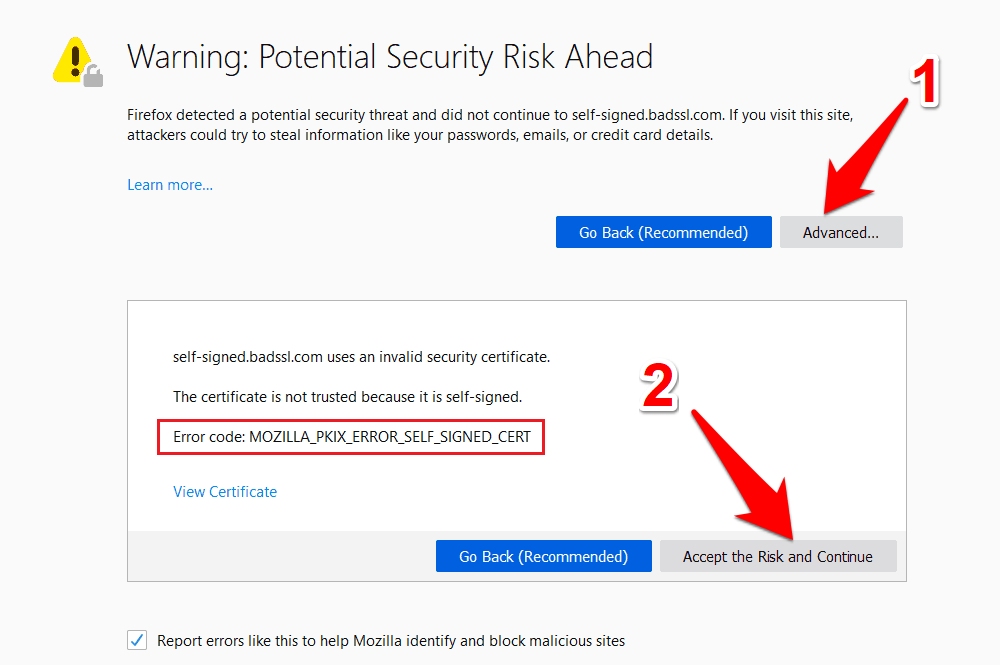
请记住,使用自签名证书访问站点可能仍然存在一些安全风险,因此只有在最重要的情况下才访问它们。
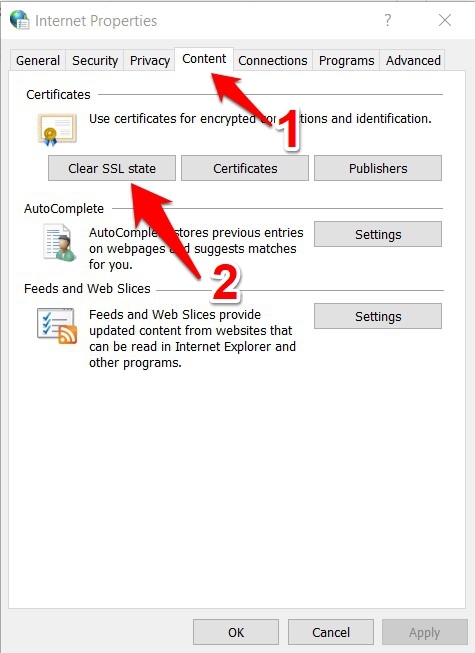 它应刷新其迄今为止存储的网站的 SSL 证书。
它应刷新其迄今为止存储的网站的 SSL 证书。